デジカメで撮影した画像をパソコンに取り入れる方法については、ここでは記載していません。
※画像をクリックすると拡大して見ることができます。
(1)ペイントを動かします
以下のような画面が表示されます。

(2)写真をペイントに読み込ませます。
ペイントの左上のファイルボタンをクリックします。
すると小さな操作選択画面が表示されますので開くをクリックします。
(3)ペイントに読み込みたい写真を選択します。
開くボタンをクリックすると写真を選択する画面が表示されます。
通常はピクチャホルダに格納されているでしょうからピクチャホルダをクリックして選択するとピクチャホルダに格納されている写真が右側に表示されます。
開きたい写真をクリックして右下の開くボタンをクリックすると写真がペイントに読み込まれます。
(4)写真の縮小
通常は画像が大きすぎるのでペイントのホームタブをクリックすると拡大縮小できるサイズ変更ボタンが出てくるのでそこをクリックして適当な倍率に変更する。
(5)サイズ変更ボタンをクリックする
サイズ変更と傾斜の小さな画面がでてくるので水平方向、垂直方向を適当な数値にすればその数値の倍率で縮小拡大できる。
なお、縦横比を維持するにチェックが入っていないと縦横のバランスが実際の写真と異なることになりおかしくなる。
50%に設定するとこうなりました。

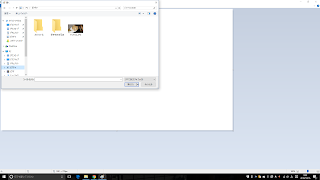




0 件のコメント:
コメントを投稿